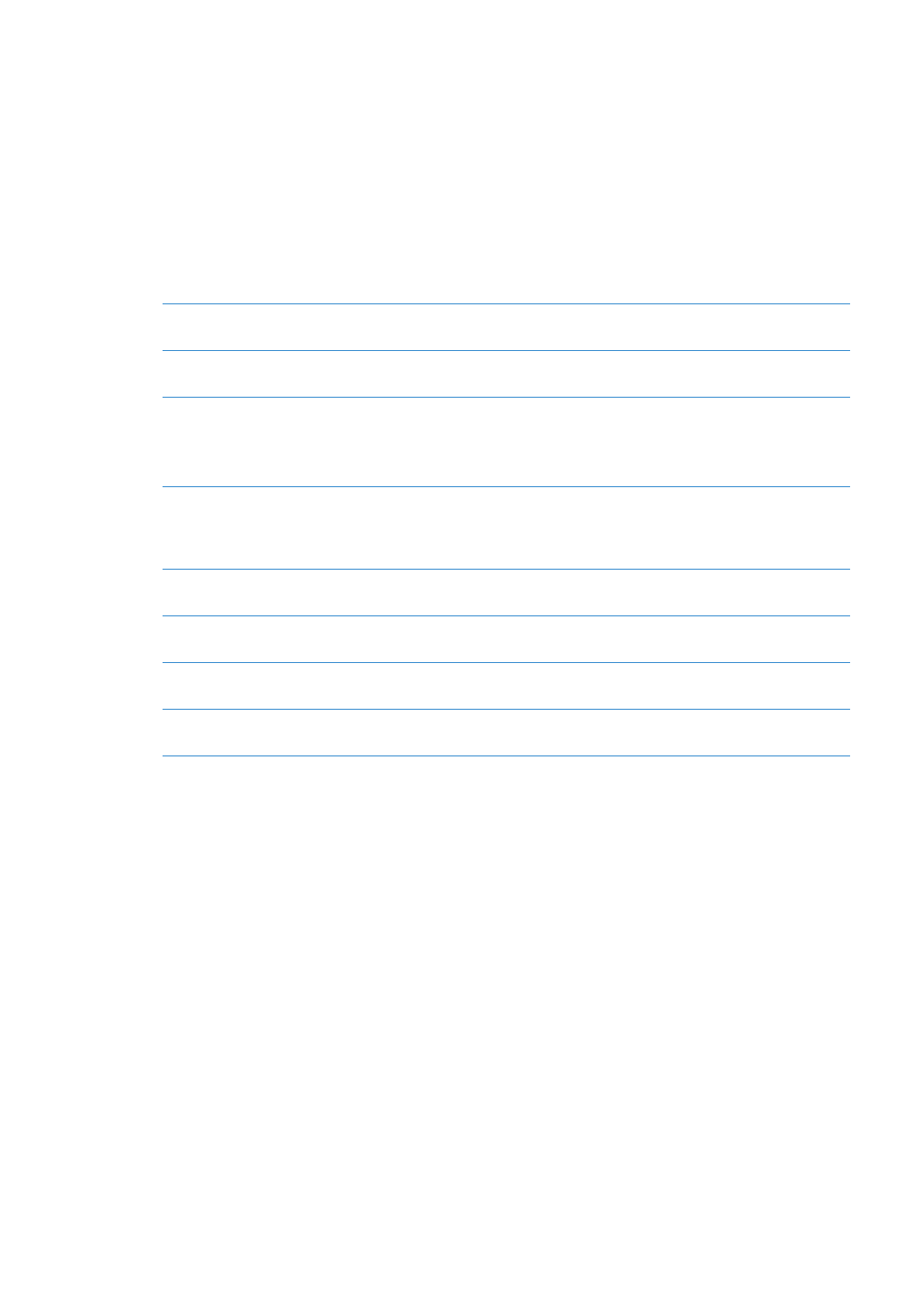
Sincronización con iTunes
La sincronización con iTunes copia información de su ordenador al iPhone, y viceversa. Puede rea-
lizar una sincronización conectando el iPhone al ordenador mediante el cable de conector Dock
a USB, o puede configurar iTunes para que realice una sincronización inalámbrica vía Wi-Fi. Puede
configurar iTunes para sincronizar música, fotos, vídeo, podcasts, apps y otros tipos de archivos.
Para obtener información sobre la forma de sincronizar el iPhone con un ordenador, abra iTunes y
seleccione “Ayuda iTunes” en el menú Ayuda.
Configurar la sincronización inalámbrica con iTunes: Conecte el iPhone al ordenador utilizan-
do el cable de conector Dock a USB. En iTunes, active “Sincronizar a través de Wi-Fi” en el panel
Resumen del dispositivo.
18
Capítulo 2
Introducción
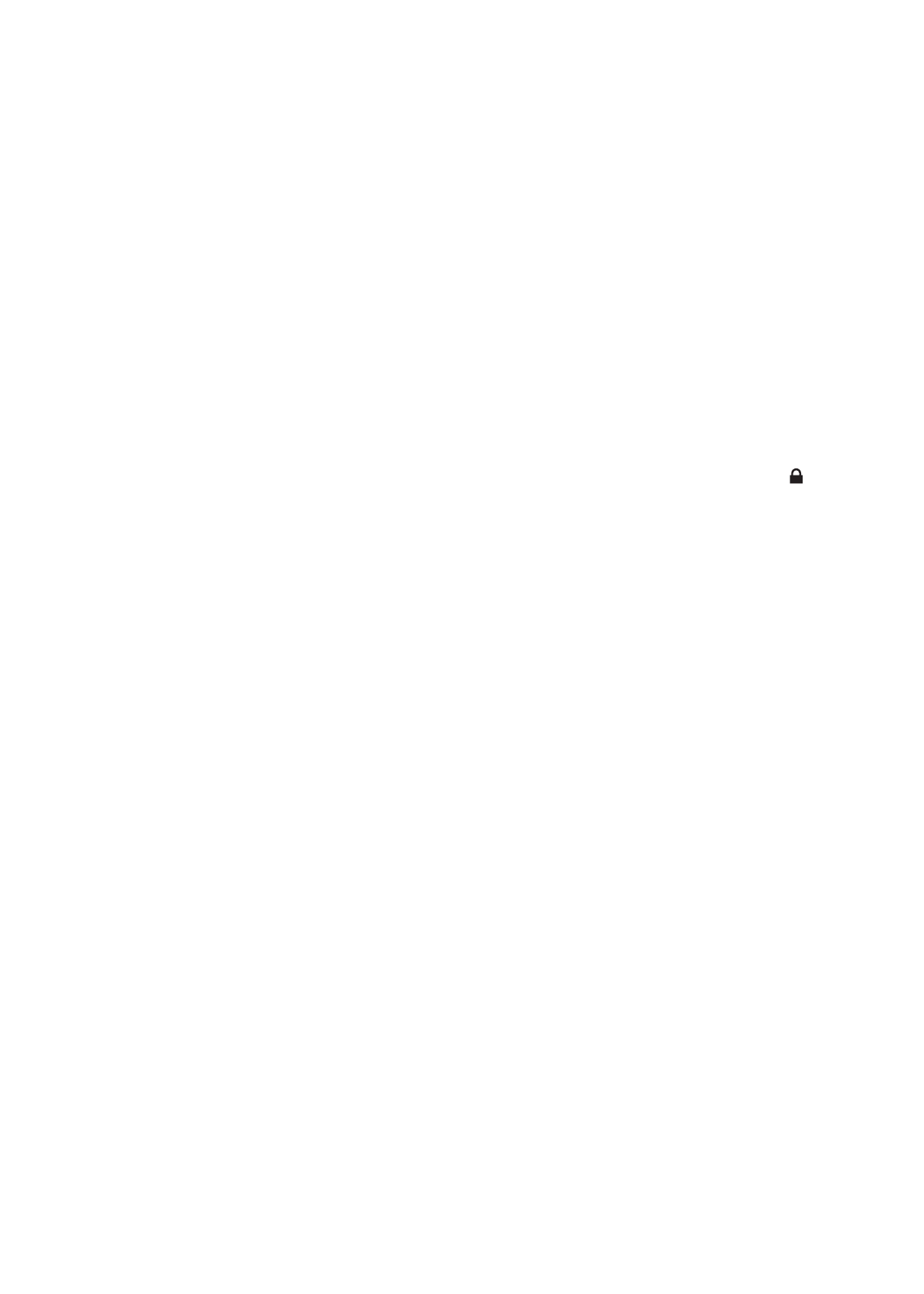
Cuando la sincronización Wi-Fi está activada, el iPhone se sincroniza automáticamente todos
los días. El iPhone debe estar conectado a una fuente de alimentación, tanto el iPhone como su
ordenador deben estar conectados a la misma red inalámbrica y iTunes debe estar abierto en
el ordenador. Para obtener más información, consulte “Sincronización con iTunes vía Wi-Fi” en la
página 180.
Consejos para realizar la sincronización con iTunes
Si utiliza iCloud para almacenar sus contactos, calendarios, favoritos y notas, no los sincronice
Â
también con su dispositivo utilizando iTunes.
Las compras realizadas en las tiendas iTunes Store o App Store en el iPhone se sincronizan con
Â
la biblioteca de iTunes. También puede adquirir o descargar contenidos y apps de iTunes Store
en su ordenador, y después sincronizarlos con el iPhone.
En el panel Resumen del dispositivo, puede ajustar iTunes para que sincronice automáticamen-
Â
te su dispositivo cuando se conecte a su ordenador. Para invalidar temporalmente este ajuste,
mantenga pulsadas las teclas Comando y Opción (Mac) o Mayúsculas y Control (PC) hasta vea
que el iPhone aparece en la barra lateral.
En el panel Resumen del dispositivo, seleccione “Encriptar copia de seguridad del
Â
iPhone” si de-
sea encriptar la información almacenada en su ordenador cuando iTunes realice una copia de
seguridad. Las copias de seguridad encriptadas se indican con el icono de un candado , y se
requiere una contraseña para restablecer la copia de seguridad. Si no selecciona esta opción, las
contraseñas (como las de las cuentas de correo) no se incluirán en la copia de seguridad y ten-
drán que volver a introducirse si utiliza la copia de seguridad para restaurar el dispositivo.
En el panel Información del dispositivo, cuando sincronice cuentas de correo, solo se transfe-
Â
rirán los ajustes de su ordenador al iPhone. Los cambios que realice en una cuenta de correo
electrónico del iPhone no afectan a la cuenta del ordenador.
En el panel Información del dispositivo, haga clic en Avanzado para seleccionar opciones que
Â
le permitan reemplazar la información del iPhone por la información de su ordenador en la si-
guiente sincronización.
Si escucha parte de un podcast o audiolibro, el lugar en que se haya quedado se incluirá si sin-
Â
croniza este contenido con iTunes. Si empezó a escucharlo en el iPhone, podrá seguir donde lo
dejó utilizando iTunes en el ordenador o viceversa.
En el panel Foto del dispositivo, puede sincronizar fotos y vídeos de una carpeta de su
Â
ordenador.
19
Capítulo 2
Introducción